Konfigurasi Squid Proxy Server Debian 9
Menggunakan Internet adalah hal yang umum bagi kaum milenial, segala hal dapat di akses dengan dengan internet, seperti melakukan akses pada website website yang berbau hal hal anu. Untuk melakukan pembatasan terhadap akses website yang tidak baik, kami membuatkan tutorial untuk melakukan blokir website menggunakan Linux Debian. Dengan judul pembahasan Konfigurasi Squid Proxy Server Debian 9
Install dan Konfigurasi Squid Proxy Server Debian 9
Jika hanya butuh konfigurasi squid server, langsung saja scroll kebawah ya guys. Di mulai dari Install dan Konfigurasi sampai ke pengujian.
Daftar Isi :
- Pengertian Squid dan Proxy Server
- Install Linux Debian 9
- Konfigurasi Adapter pada VirtualBox
- Konfigurasi IP Address
- Check DNS dan DHCP
- Install dan Konfigurasi Squid Proxy Server
- Konfigurasi iptables untuk router
- Pengujian Hasil Squid Proxy Server
1. Pengertian Squid dan Proxy Server
Pada Linux terdapat paket layanan yang dikenal dengan Squid. Squid adalah salah satu server proxy caching yang paling populer. Squid meningkatkan kecepatan web server dan dapat membantu Anda membatasi akses pengguna ke Internet
Proxy atau proksi adalah sebuah sistem layanan jaringan untuk menjembatani seorang user atau pengguna internet dengan website yang dituju.
Sistem ini memungkinkan pengguna untuk mengakses jaringan internet dengan IP address yang berbeda melalui sebuah perangkat server
2. Instalasi Linux Debian
Sebelum teman-teman melakukan Konfigurasi Squid Proxy Server Debian 9 pastikan teman-teman sudah melakukan instalasi Linux Debian menggunakan Virtualbox ataupun metode lainya, untuk tutorial instalasi linux Debian bisa teman-teman lihat pada artikel dibawah ini
Cara Membuat Virtual Machine di VirtualBox
Cara Install Linux Debian 9
3. Konfigurasi Adapter pada VirtualBox
Lakukan konfigurasi Adapter pada VirtualBox seperti contoh, disini saya menggunakan 2 Adapter.
- Bridge adapter digunakan untuk akses internet
- Host only adapter digunakan untuk memberikan layanan ke client
Hasil dari Konfigurasi Adapter diatas adalah seperti ini :
4. Konfigurasi IP Address
Berikutnya lakukan konfigurasi IP Address pada Linux Debian 9
- Silahkan teman-teman login menggunakan root / super user.
- Lakukan Instalasi NET-TOOLS dengan perintah berikut ini
Sebelum itu silahkan masukkan DVD Debian 9 yang binary 1 untuk keperluan installapt-get install net-tools
Jika sudah, baru jalankan perintah apt-get install net-tools, seperti pada gambar jika selesai maka ketik ifconfig - Berikutnya, kita akan menambah interface baru, yaitu enp0s3.
Kenapa bukan eth0? karena eth0 sudah di rename menjadi enp0s3
- Jika sudah, berikutnya ketik
perintah ini digunakan untuk masuk kedalam file konfigurasi IP Address nya, dan ketikan seperti gambar berikut ini :nano /etc/network/interfaces
- berikutnya, silahkan teman-teman save dengan cara CTRL+X lalu Y dan ENTER. Untuk melakukan Restart Konfigurasi pada Linux debian dapat menggunakan perintah berikut ini:
/etc/init.d/networking restart- atau bisa mengikuti gambar dibawah ini :
- Berikutnya lakukan pengujian apakah server sudah mendapatkan akses internet atau belum dengan menggunakan perintah ping ke google.com
5. Check DNS dan DHCP
Pada tahap ini dapat dilewati, karena ini merupakan opsi saja.
Tahap ini merupakan pengujian dari hasil konfigurasi DNS Server dan DHCP Server. Dengan tujuan agar si CLIENT tidak perlu melakukan konfigurasi IP ADDRESS secara manual atau static.
Tapi jika tidak melakukan konfigurasi DNS dan DHCP, teman-teman harus melakukan konfigurasi IP ADDRESS dengan network yang sama pada host only adapter ya.
6. Install dan Konfigurasi Squid Proxy Server
Untuk melakukan install squid proxy server pada debian dapat menggunakan perintah :
apt-get install squidPerlu diperhatikan, pada Linux Debain 9 menggunakan DVD paket 3, jika pada debian 7 menggunakan debian paket 2, namun bisa menggunakan repository online.
- Setelah selesai install, kita akan berpindah ke dalam folder squid yang berada pada /etc/squid, dapat menggunakan perintah
cd /etc/squid- Membuat file URL yang akan digunakan untuk menampung url atau alamat website yang akan di blokir.
- Lakukan perubahan pada file squid.conf menggunakan perintah
nano squid.conf - Kemudian pada baris pertama langsung saja diisi konfigurasinya supaya gak ribet nyari di baris baris lainya.
acl lan src 192.168.10.0/24
acl site dstdomain "/etc/squid/url"
cache_mem 64 MB
cache_mgr admin@wahyup.uts.com
http_access deny site
http_access allow lan
http_port 3128 transparent
- Jika sudah lakukan restart pada squid server menggunakan perintah :
/etc/init.d/squid restart
7. Konfigurasi iptables untuk router
Proses ini dilakukan supaya client mendapatkan koneksi internet dari Server. Dan juga langsung diarahkan ke port 3128 dari sebelumnya port 80.
8. Pengujian Hasil Squid Proxy Server
Tibalah di tahap terkahir yaitu pengujian, saya sarankan dalam pengujian ini menggunakan browser yang masih suci, atau pakai tab private / penyamaran.
- Pengujian internet dengan membuka website lain yang tidak terblokir oleh server
- Pengujian pada website yang diblokir, seperti
- linux.or.id
- mikrotik.co.id
- liputan6.com
Mohon maaf kalau ada COK nya.
Baiklah teman-teman, cukup seperti itu untuk Tutorial Linux Debian, Yaitu membahas Konfigurasi Squid Proxy Server Debian 9. InsyaAllah Untuk List Seri Tutorial Linux Debian ini akan di update lagi sesuai dengan artikel yang di post mengenai Tutorial Linux Debian ya. Semoga tutorial ini bermanfaat untuk kita semua.
- Tutorial Linux Debian
- Install Debian 9
- Install Squid Server
- Install Proxy Server
- Install squid
- Squid Server



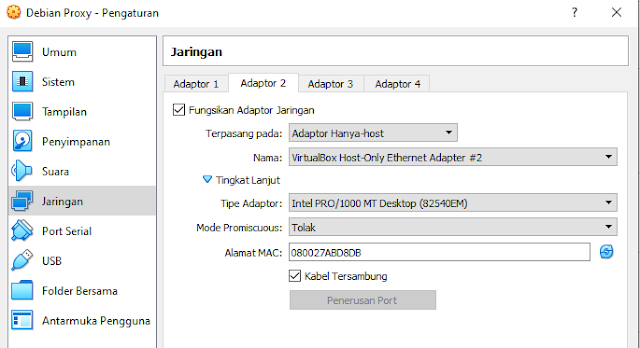

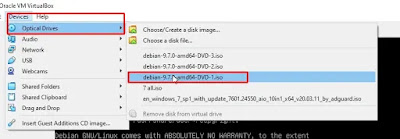



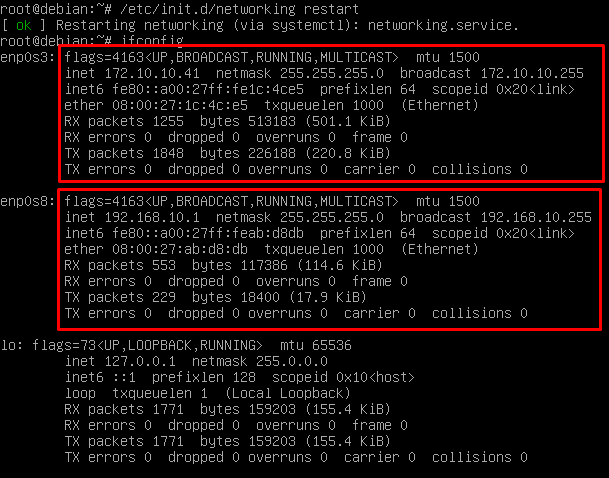



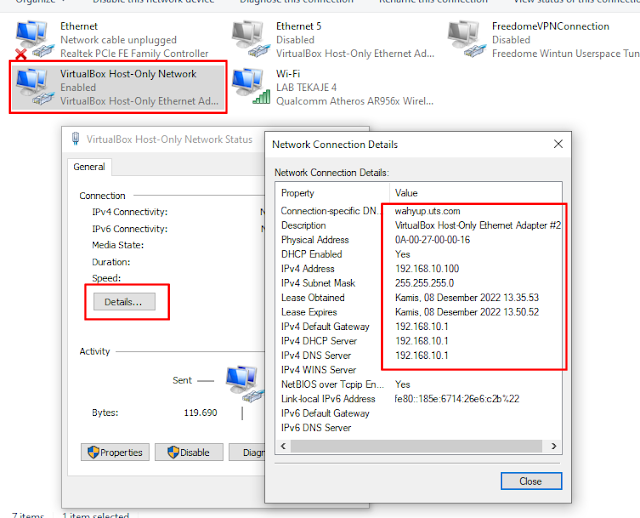
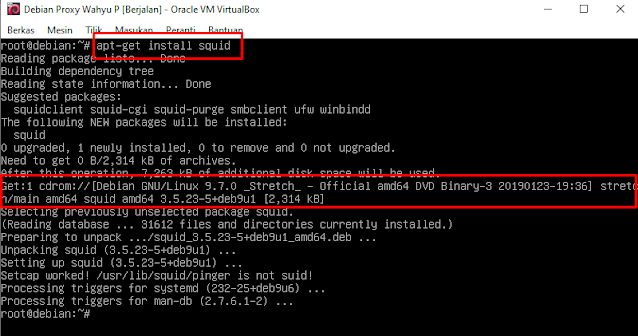
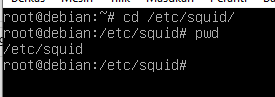
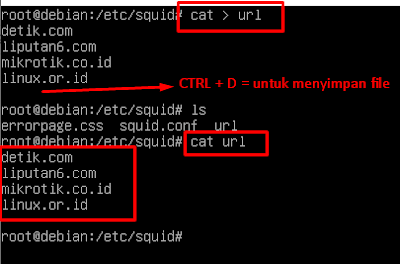
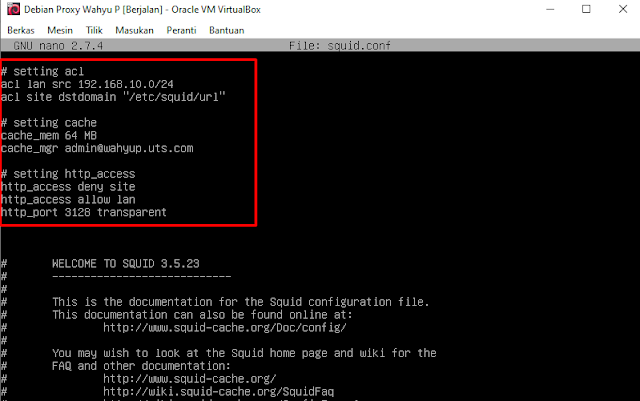
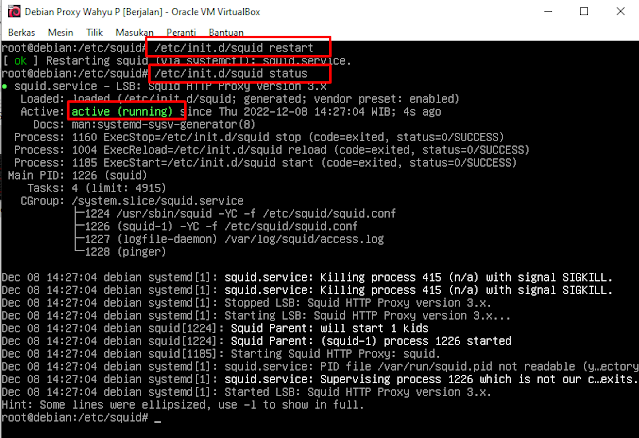

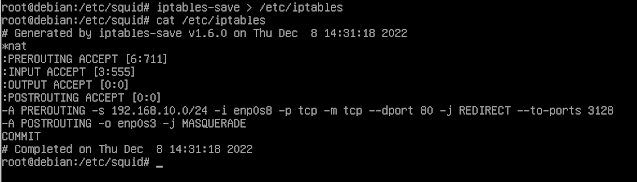
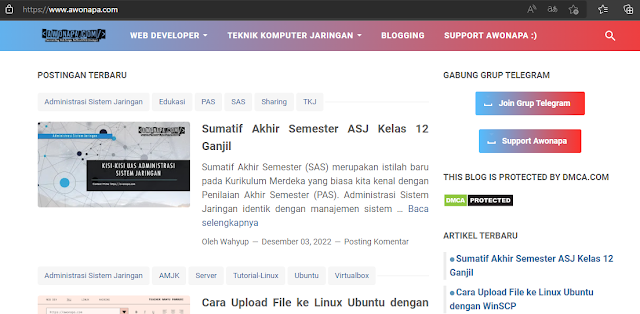

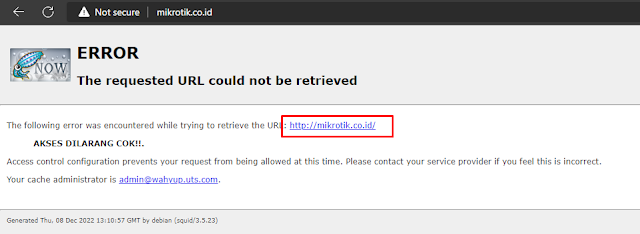

Posting Komentar untuk "Konfigurasi Squid Proxy Server Debian 9"